
多くのアプリには、Windowsとともに起動するコンポーネントが含まれています。これらのスタートアップアプリは便利ですが、起動時間が遅くなり、システムリソースを使い果たす可能性もあります。それらを制御する方法は次のとおりです。
Windowsは、スタートアップアプリを管理するためのツールを長い間提供してきました。に WindowsVistaおよび7 、Msconfigのようなツールを掘り下げる必要がありました。これは、少し扱いにくい場合は強力です。 Windows 8および10には、より意味のある場所であるタスクマネージャーでスタートアップアプリを管理するためのインターフェイスが含まれています。もちろん、これらのツールはどれもWindowsの起動に何かを追加することはできませんが、それが必要な場合は、次のガイドもあります。 システムのスタートアップにプログラム、ファイル、フォルダを追加する 。
関連: Windowsでスタートアッププログラムを無効にする方法
注:スタートアップアプリの管理は、デスクトップアプリケーションにのみ適用されます。 ユニバーサルアプリ (Windowsストアから入手したもの)は、Windowsの起動時に自動的に起動することはできません。
がある タスクマネージャにアクセスするいくつかの方法 。おそらく最も簡単なのは、タスクバーの空きスペースを右クリックして、コンテキストメニューから[タスクマネージャー]を選択することです。
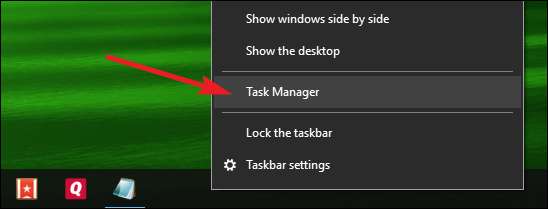
タスクマネージャを初めて開いた場合は、コンパクトモードで自動的に開き、実行中のプログラムのみが一覧表示されます。タスクマネージャの追加機能にアクセスするには、[詳細]の横にある下矢印ボタンをクリックします。
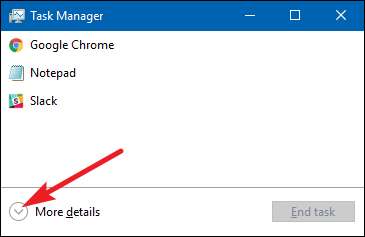
タスクマネージャウィンドウで、「スタートアップ」タブに切り替えます。このタブには、Windowsで始まるすべてのアプリが、アプリの発行元、アプリが現在有効になっているかどうか、アプリがWindowsの起動に与える影響などの詳細とともに表示されます。最後の指標は、アプリの起動にかかる時間の測定値にすぎません。
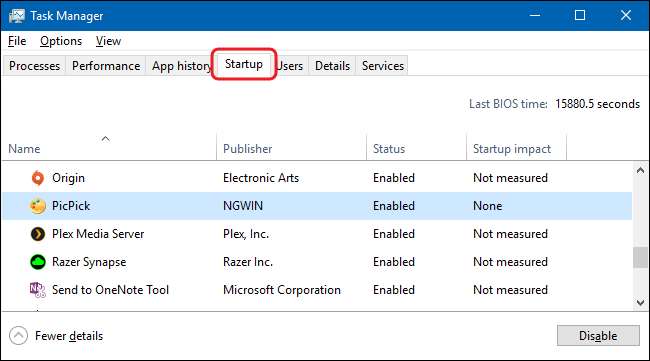
アプリの無効化を開始する前に、スタートアップアプリの機能について少し調べてみる価値があります。一部のスタートアップアプリは、使用するオペレーティングシステムまたはプログラムを正しく操作するために必要です。幸い、タスクマネージャーを使用するとこれが簡単になります。
アプリを右クリックし、[オンライン検索]を選択して、アプリのフルネームと基になるファイルの名前の両方を含むキーワードでWeb検索を実行します。たとえば、PicPick(私の画像エディタ)のオンライン検索を実行すると、「picpick.exePicPick」の検索が実行されます。
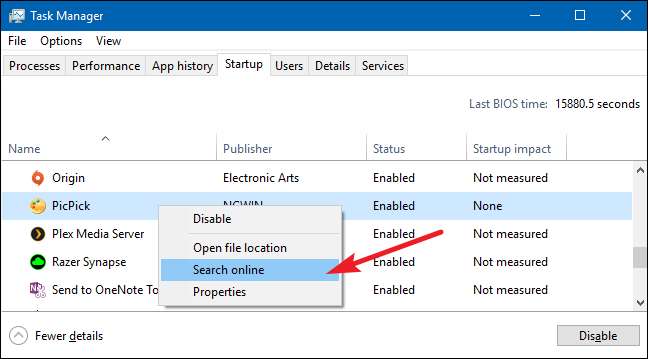
アプリがWindowsで起動しないようにする場合は、アプリを右クリックして、コンテキストメニューで[無効にする]を選択します。
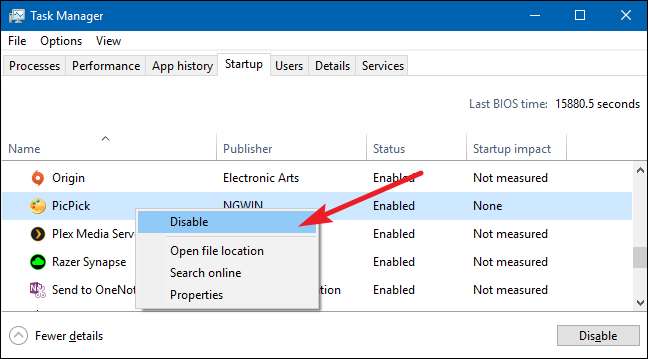
アプリを選択して、ウィンドウの右下にある[無効にするボタン]をクリックすることもできます。
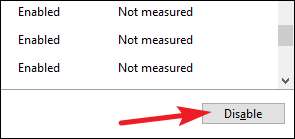
スタートアップアプリを無効にしても、Windowsはアプリの実行をすぐには停止しないことに注意してください。自動的に実行されないようにするだけです。アプリの無効化が完了したら、先に進んでタスクマネージャーを閉じます。次回コンピュータを再起動したときに、無効にしたアプリはWindowsと一緒に起動しません。







